жӮЁеҘҪпјҢзҷ»еҪ•еҗҺжүҚиғҪдёӢи®ўеҚ•е“ҰпјҒ
жӮЁеҘҪпјҢзҷ»еҪ•еҗҺжүҚиғҪдёӢи®ўеҚ•е“ҰпјҒ
жӯӨж¬ЎеҚҮзә§жҳҜе°ҶUCS Managerд»Һ2.1(3a)еҚҮзә§еҲ°2.2(5b)гҖӮ
е®ҳж–№е»әи®®еңЁеҚҮзә§UCS Managerд№ӢеүҚеә”еҒҡеҘҪеҰӮдёӢеҮҶеӨҮпјҡ
1пјүгҖҒеӨҮд»ҪжүҖжңүй…ҚзҪ®
2пјүгҖҒжЈҖжҹҘFIзҡ„HAзҠ¶жҖҒ
3пјүгҖҒжЈҖжҹҘI/OжЁЎеқ—зҡ„зҠ¶жҖҒ
4пјүгҖҒжЈҖжҹҘжңҚеҠЎеҷЁе’ҢйҖӮй…ҚеҷЁзҡ„зҠ¶жҖҒ
5пјүгҖҒд»ҺжҖқ科зҪ‘з«ҷдёӢиҪҪUCSиҪҜ件
6пјүгҖҒдёӢиҪҪеӣә件еҲ°FI
7пјүгҖҒе…ій—ӯCall HomeпјҲеҰӮжһңжң¬жқҘе°ұжҳҜе…ізҡ„пјҢжӯӨжӯҘйӘӨеҸҜд»ҘзңҒз•Ҙпјү
8пјүгҖҒжҝҖжҙ»UCSManagerиҪҜ件
9пјүгҖҒжӣҙж–°еҹәзЎҖеӣә件
10пјүгҖҒжӣҙж–°жңҚеҠЎеҷЁеӣә件
11пјүгҖҒејҖеҗҜCall Home
е®һйҷ…еҚҮзә§иҝҮзЁӢпјҡ
1гҖҒжҹҘзңӢеҺҹжңүUCSдёӯзӣёе…іиҪҜ件зҡ„зүҲжң¬пјҢдёӢеӣҫжҳҫзӨәдәҶеҺҹжңү2.1.3aзҡ„зүҲжң¬пјҢ
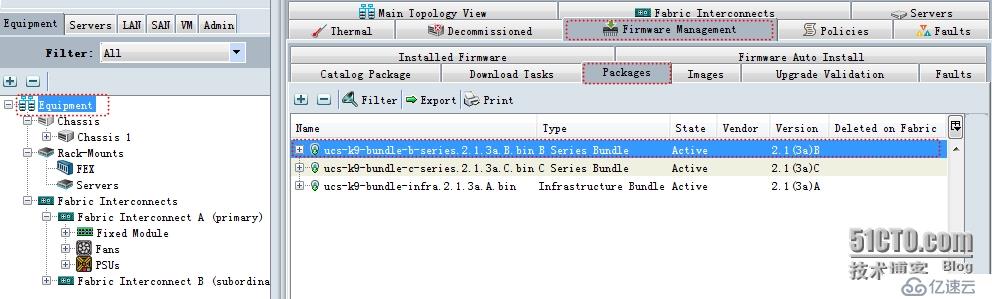
2гҖҒе°Ҷд»ҺжҖқ科зҪ‘з«ҷдёҠдёӢиҪҪзҡ„иҪҜ件пјҢдёҠдј еҲ°UCS ManagerдёӯпјҢж–№жі•еҰӮдёӢпјҡ
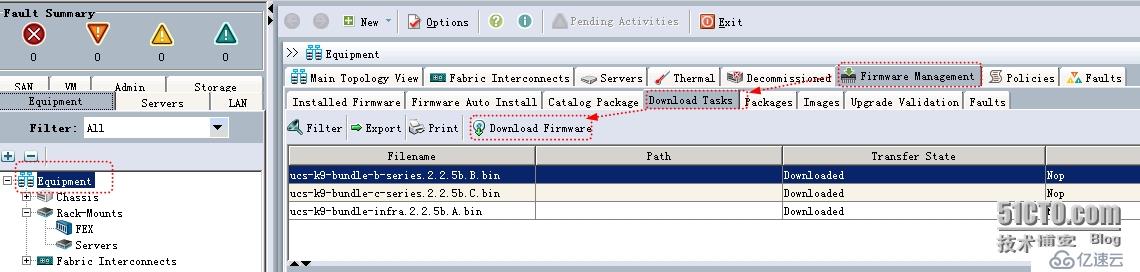
зӮ№еҮ»Download FirmwareгҖӮ
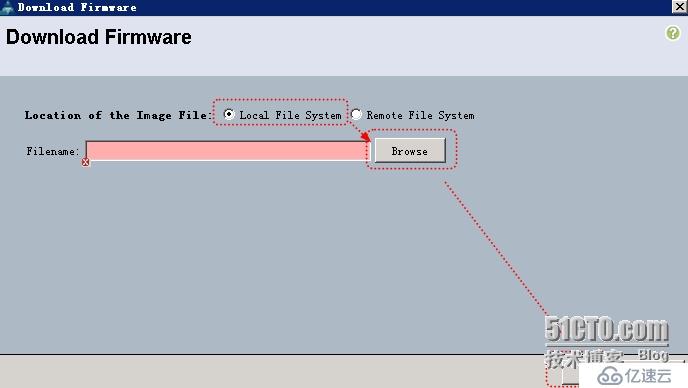
еӣ дёәжҳҜд»Һжң¬дёҠдј пјҢжүҖд»ҘеңЁиҝҷйҮҢйҖүжӢ©Local File SystemпјҢжөҸи§ҲиҰҒдёҠдј зҡ„ж–Ү件пјҢзӮ№еҮ»OKгҖӮеӣ дёәжҲ‘з”Ёж— зәҝдёҠдј зҡ„пјҢжүҖд»Ҙж„ҹи§үеҫҲж…ўпјҢдј дәҶдёҖдёӘж–Ү件зӯүдәҶе·®дёҚеӨҡ20еҲҶй’ҹгҖӮ
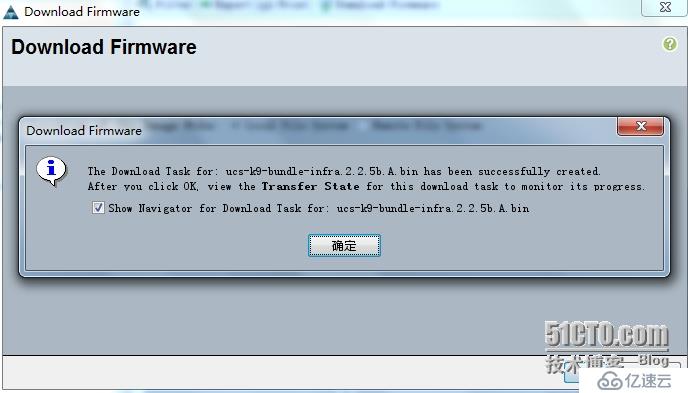
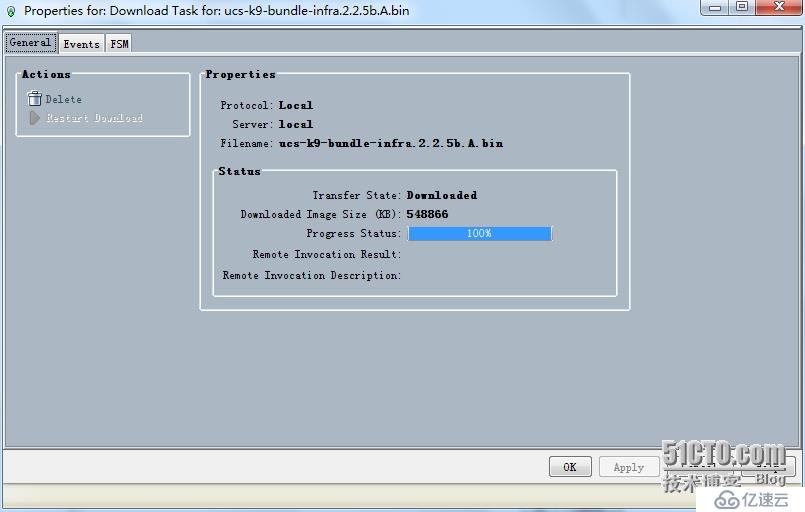
дҫқж¬ЎдёҠдј пјҢе®ҢжҲҗеҗҺеҰӮдёӢеӣҫжүҖзӨәпјҡ
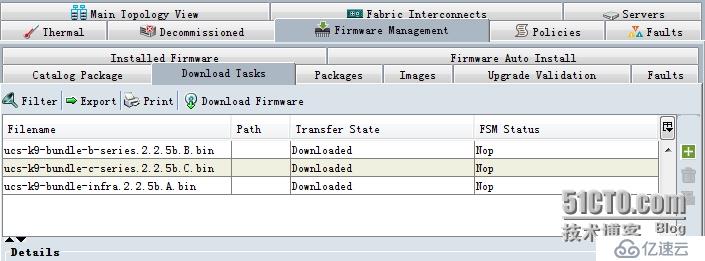
3гҖҒжҝҖжҙ»UCS Manager


йҖүжӢ©UCS ManagerпјҢ然еҗҺи®ҫзҪ®зүҲжң¬дёәж–°дёҠдј зҡ„2.2(5b)пјҢ然еҗҺзӮ№еҮ»OKгҖӮзі»з»ҹдјҡжҸҗзӨәйҮҚж–°зҷ»еҪ•UCS ManagerгҖӮеҰӮдёӢеӣҫжүҖзӨәпјҡ
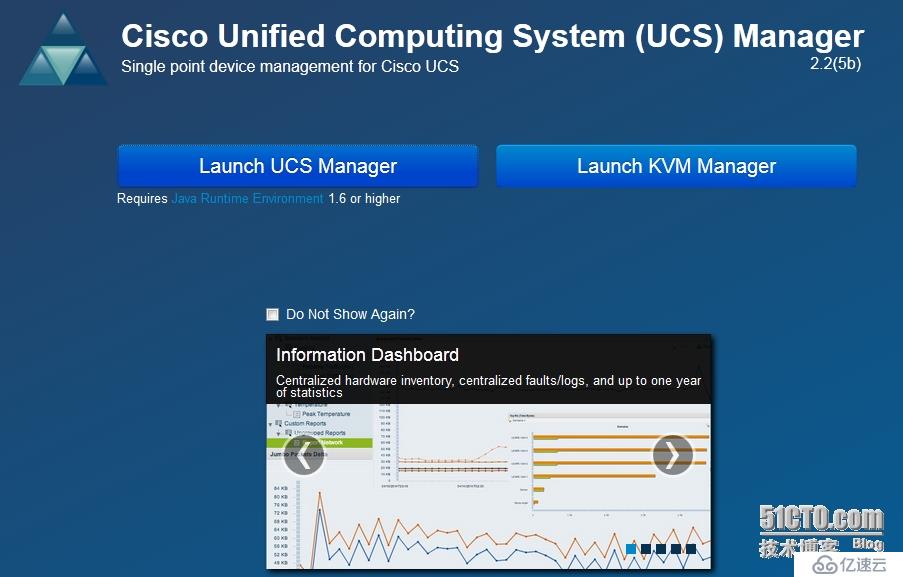
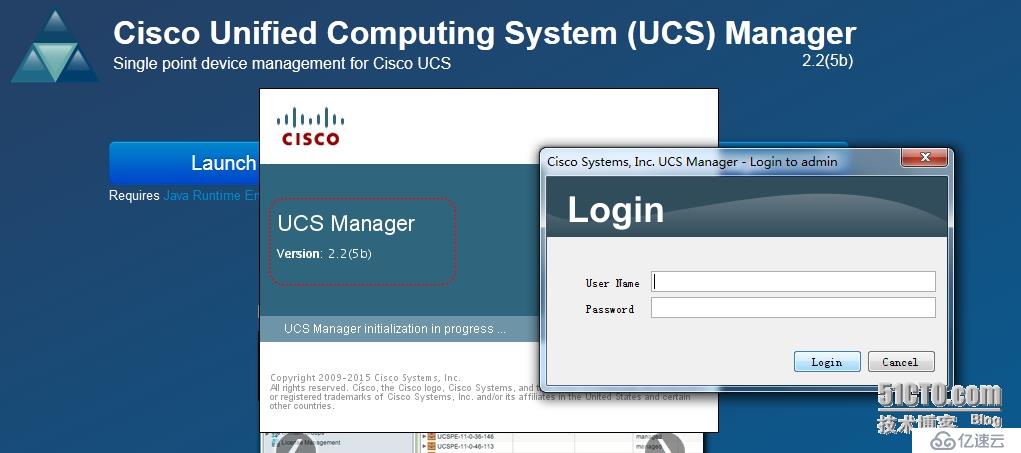
еҸҜд»ҘзңӢеҲ°зӣ®еүҚUCS ManagerжҳҫзӨәзҡ„жҳҜ2.2(5a)зүҲжң¬гҖӮ
4гҖҒе®үиЈ…еҹәзЎҖеӣә件пјҢе…·дҪ“еҰӮдёӢеӣҫжүҖзӨәпјҡ
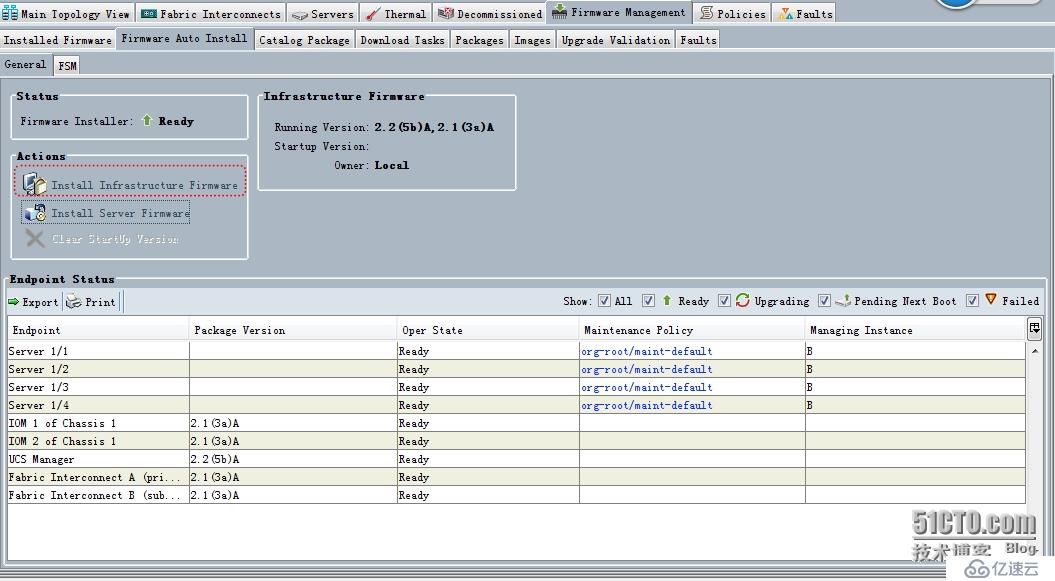
жҲ‘еңЁиҝҷдёҖжӯҘе°ҶдёҠйқўзҡ„йғҪеҝҪз•ҘдәҶпјҢзӣҙжҺҘзӮ№зҡ„дёӢдёҖжӯҘпјҢ然еҗҺеҰӮдёӢеӣҫжүҖзӨәпјҡ
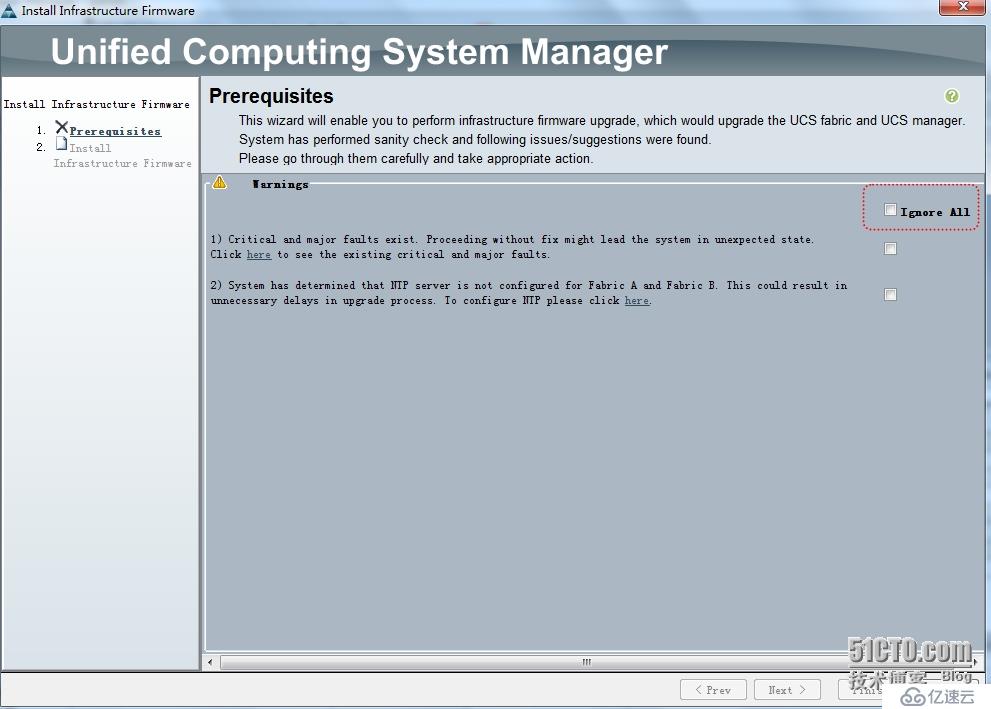
еңЁзүҲжң¬еӨ„йҖүжӢ©2.2(5b)AпјҢ并йҖүдёӯupgrade NowпјҢ然еҗҺзӮ№еҮ»Finishе®ҢжҲҗгҖӮ
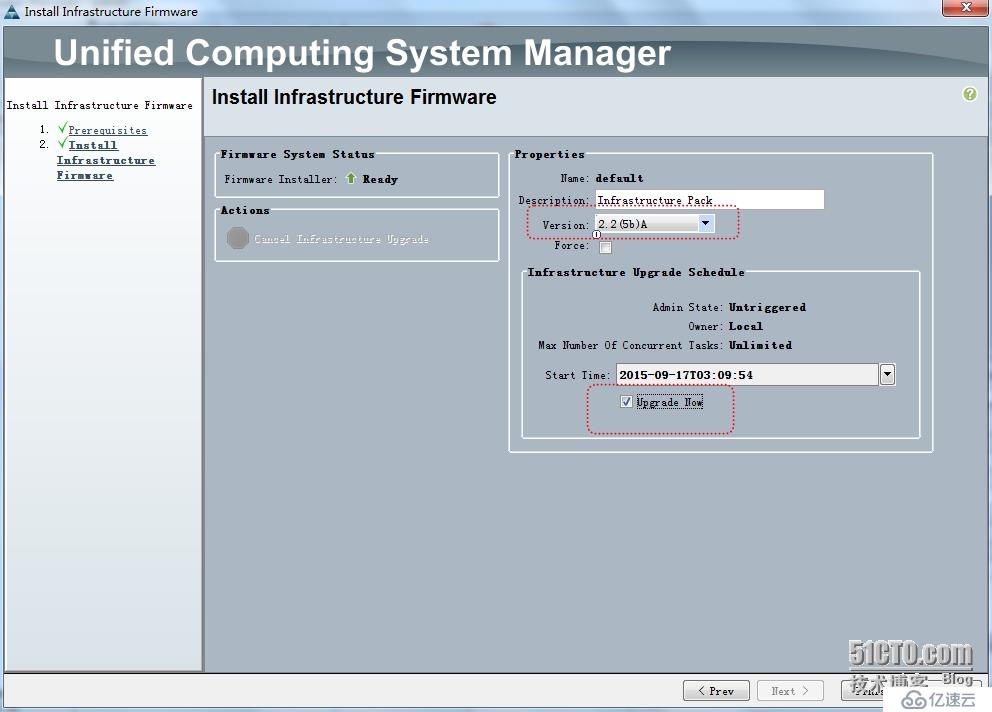
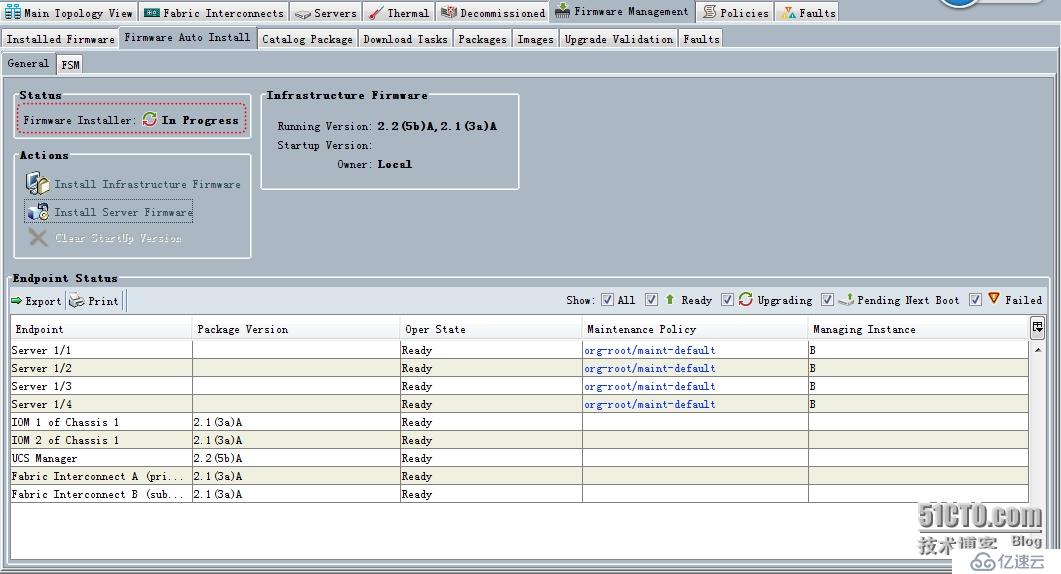
еңЁдёҠеӣҫдёӯеҸҜд»ҘзңӢеҲ°е®үиЈ…еӣә件иҝҮзЁӢжӯЈеңЁеӨ„зҗҶдёӯгҖӮиҝҷйңҖиҰҒдёҖдёӘзӯүеҫ…зҡ„иҝҮзЁӢпјҒ
е®ҢжҲҗеҗҺйңҖиҰҒжҝҖжҙ»пјҢеңЁиҝҷйҮҢжҲ‘еҪ“ж—¶жІЎжңүжҲӘеӣҫпјҢеҸӘиғҪзңӢдёӢйқўзҡ„еӣҫзӨәпјҡ

иҝҷйҮҢе·Із»ҸжҝҖжҙ»иҝҮзҡ„пјҢжүҖд»ҘжҳҜзҒ°иүІзҡ„дәҶгҖӮдёӢйқўжҳҜд»ҺжҖқ科е®ҳж–№зҡ„дёҖдёӘи§Ҷйў‘дёӯжҲӘзҡ„еӣҫпјҡ
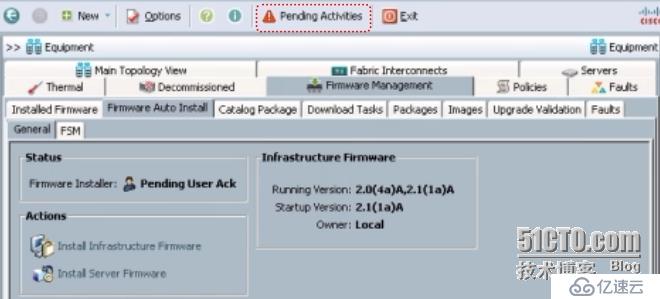
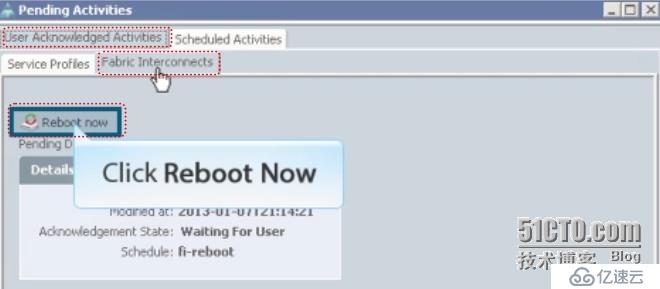
еңЁдёҠеӣҫдёӯзӮ№еҮ»Reboot nowгҖӮзӯүеҫ…е®ҢжҲҗвҖҰвҖҰе®һйҷ…2.2(5b)зҡ„еӣҫзүҮдёҺдёҠйқўдёҚеӨӘзӣёеҗҢгҖӮ
5гҖҒе®ҢжҲҗеҹәзЎҖеӣә件зҡ„еҚҮзә§д№ӢеҗҺпјҢйңҖиҰҒе®үиЈ…жӣҙж–°Serverзҡ„иҪҜ件гҖӮе…·дҪ“ж–№жі•еҰӮдёӢеӣҫжүҖзӨәпјҡ
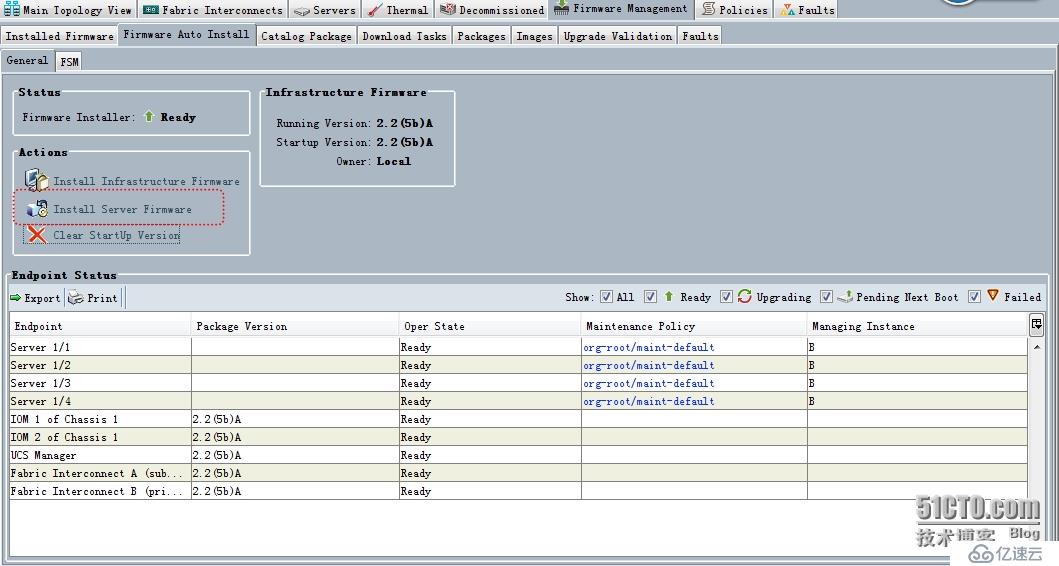
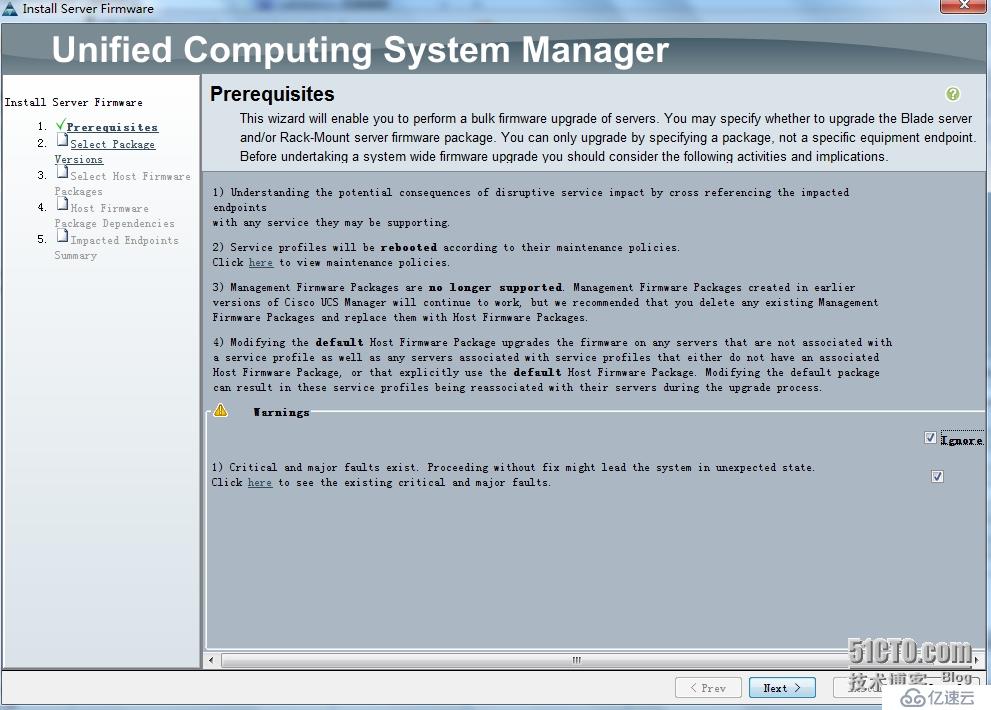
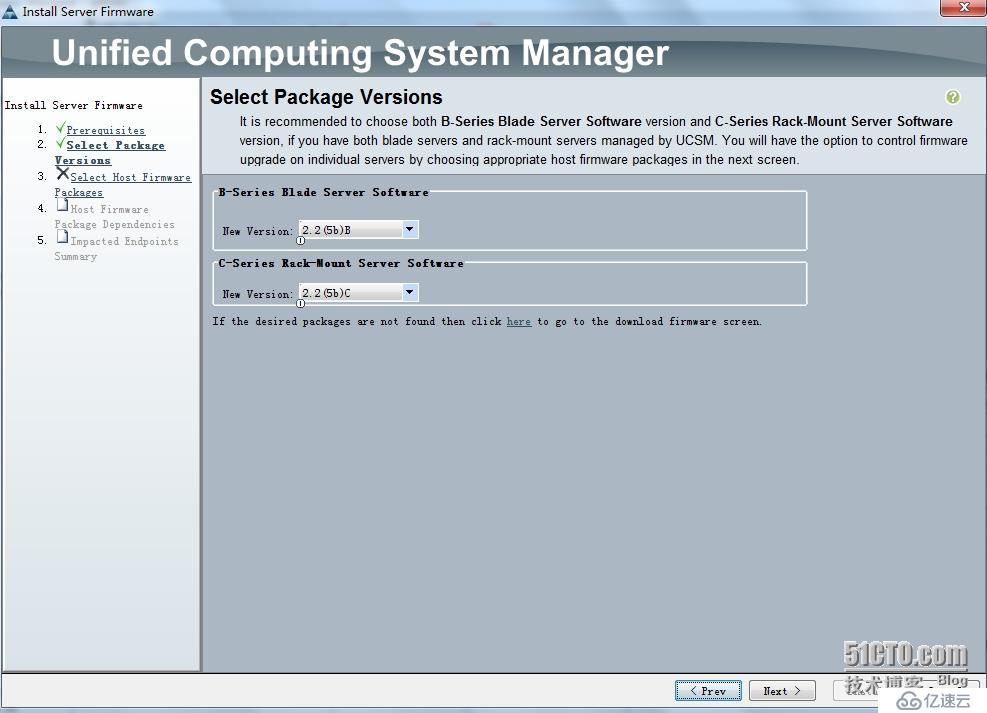
еңЁдёҠеӣҫдёӯйҖүжӢ©зүҲжң¬дёәж–°зҡ„зүҲжң¬2.2(5b)пјҢ然еҗҺзӮ№еҮ»дёӢдёҖжӯҘпјҢеҰӮдёӢеӣҫжүҖзӨәпјҡ
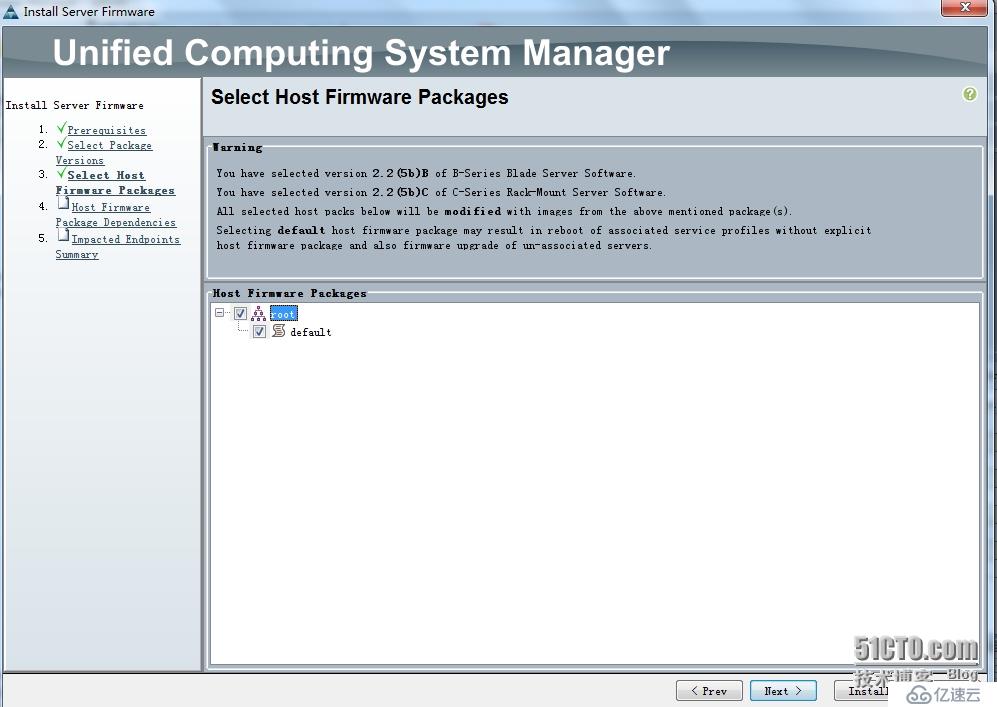
йҖүжӢ©rootпјҢ然еҗҺзӮ№еҮ»дёӢдёҖжӯҘгҖӮ
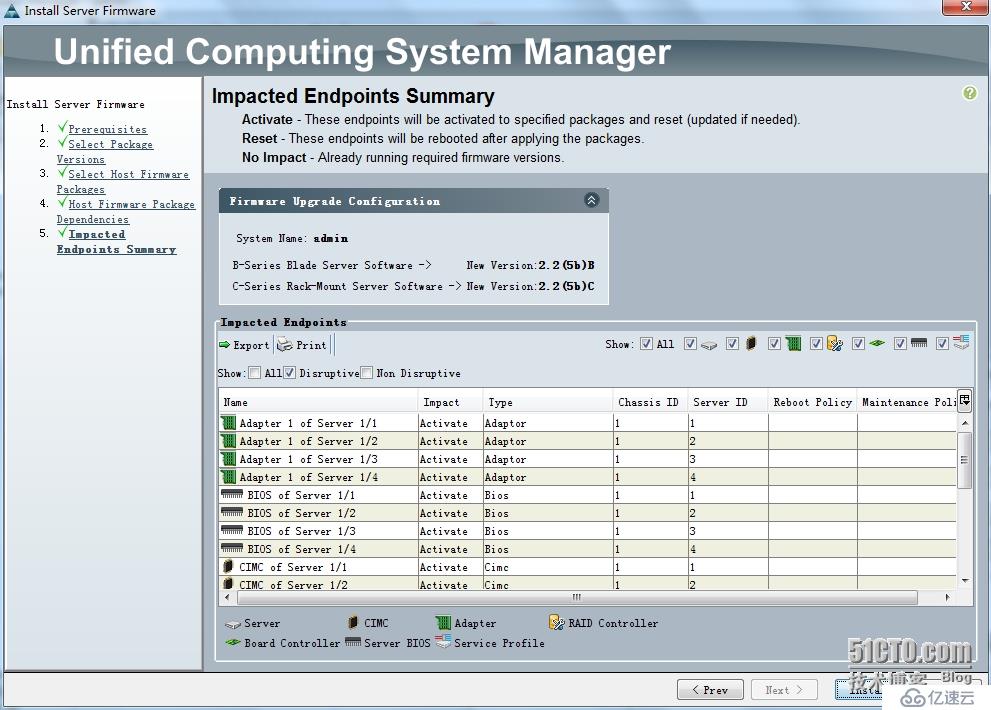
еңЁдёҠеӣҫдёӯзӣҙжҺҘзӮ№еҮ»InstallиҝӣиЎҢе®үиЈ…пјҢ然еҗҺиҝӣе…ҘеҰӮдёӢеӣҫжүҖзӨәпјҢзӯүеҫ…жӣҙж–°дёӯвҖҰвҖҰ
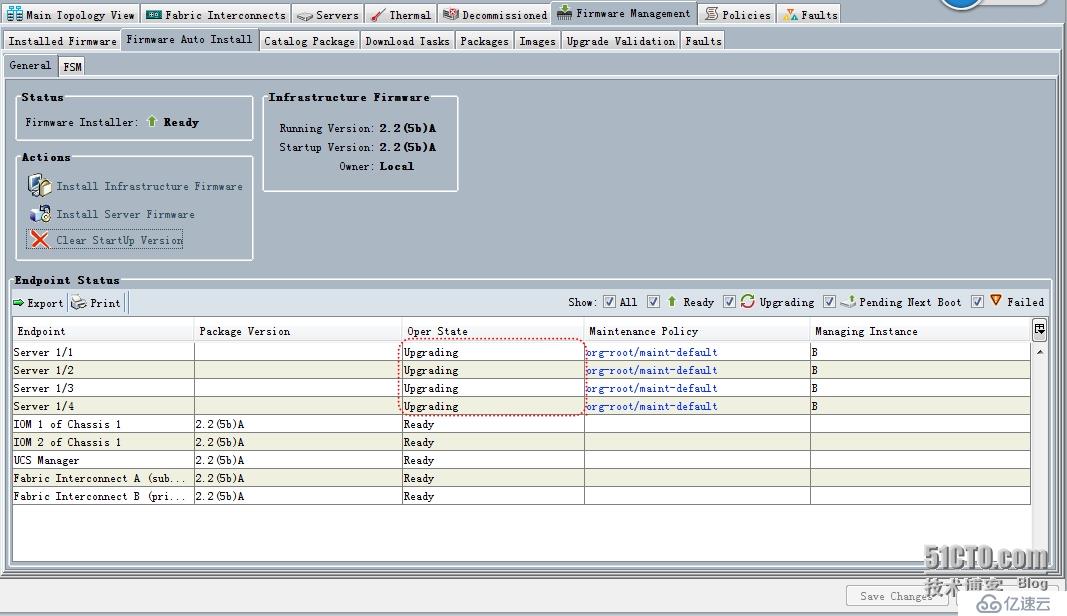
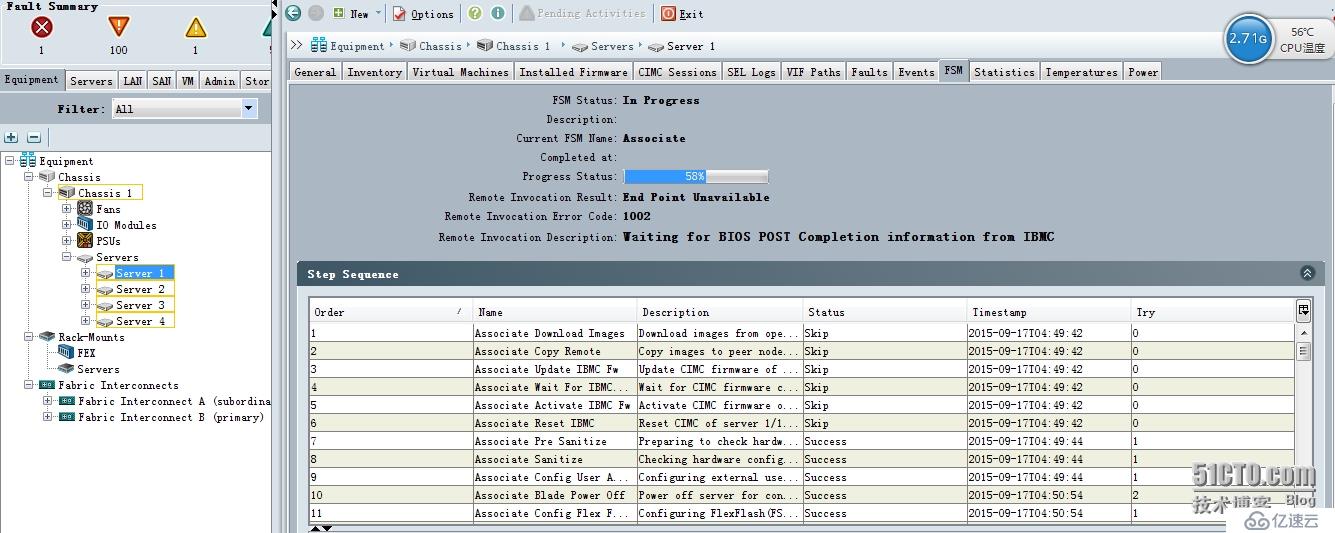
е®ҢжҲҗеҗҺжЈҖжҹҘзӣёеә”зҡ„зүҲжң¬еҰӮдёӢеӣҫжүҖзӨәпјҡ
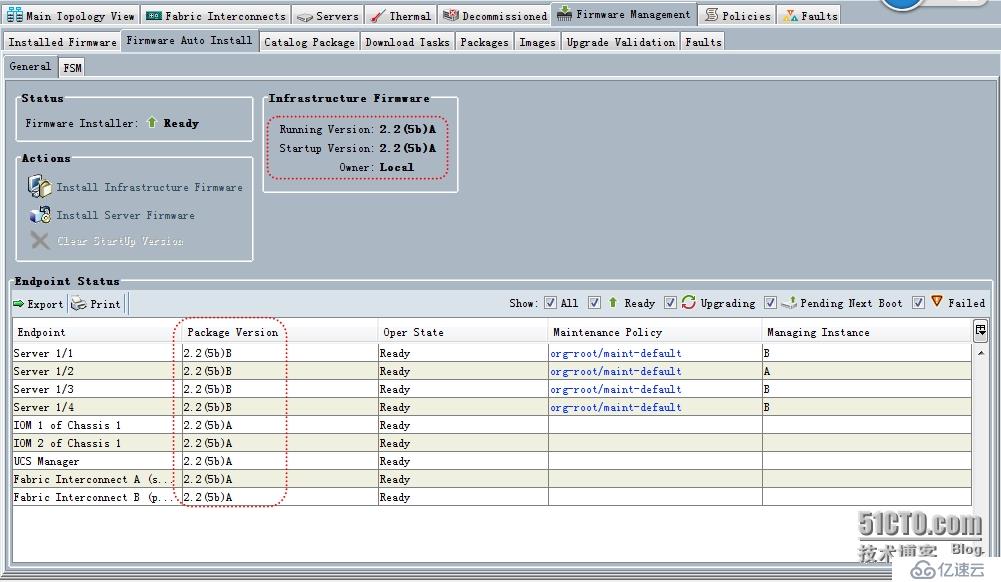
иҮіжӯӨпјҢUCS ManagerеҚҮзә§е®ҢжҲҗ
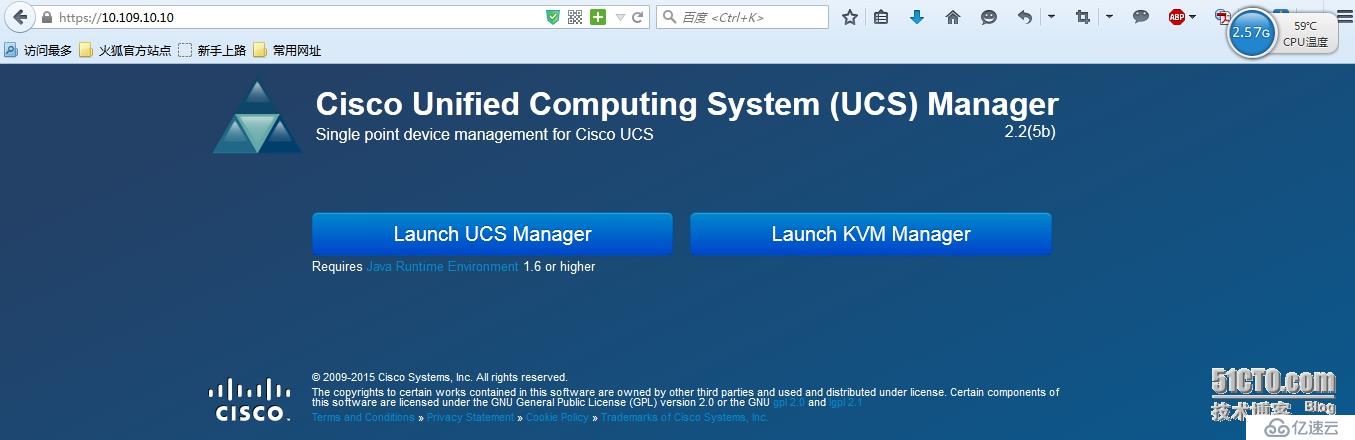
е…ҚиҙЈеЈ°жҳҺпјҡжң¬з«ҷеҸ‘еёғзҡ„еҶ…е®№пјҲеӣҫзүҮгҖҒи§Ҷйў‘е’Ңж–Үеӯ—пјүд»ҘеҺҹеҲӣгҖҒиҪ¬иҪҪе’ҢеҲҶдә«дёәдё»пјҢж–Үз« и§ӮзӮ№дёҚд»ЈиЎЁжң¬зҪ‘з«ҷз«ӢеңәпјҢеҰӮжһңж¶үеҸҠдҫөжқғиҜ·иҒ”зі»з«ҷй•ҝйӮ®з®ұпјҡis@yisu.comиҝӣиЎҢдёҫжҠҘпјҢ并жҸҗдҫӣзӣёе…іиҜҒжҚ®пјҢдёҖз»ҸжҹҘе®һпјҢе°Ҷз«ӢеҲ»еҲ йҷӨж¶үе«ҢдҫөжқғеҶ…е®№гҖӮ